Разбираем джойстик PS4
1. Приступим непосредственно к разборке. Начинаем с раскручивания винтов. Ничего особенного в этой процедуре нет. Главное – ничего не теряйте.
2. Теперь нужно разделить корпус путем снятия клипс, но прежде чем это сделать, защитим кнопки R1 и L1: отрезаем по небольшой полоске изоленты и клеим их, как показано на картинке.
3. Переходим к самим клипсам: лопатку нужно аккуратно вставить между разъемом для зарядки и корпусом, затем вывести рукоятку вверх (на 70-80 градусов) и плавно опустить в горизонтальное положение.
Все защелки, кроме верхних, сразу разойдутся. Этот способ намного практичнее, проще и безопаснее, чем открывать «по кругу» (могут сломаться клипсы).
Не переживайте, разъем для гарнитуры сделан из плотного пластика, поэтому он не деформируется.
4. Теперь нужно снять фиксацию верхних клипс. Для этого потребуется прочный тонкий инструмент – например, заколка. Чтобы получить что-то наподобие рычага, ее нужно выгнуть.
Вставьте заколку между корпусом и клавишей L1, а затем осторожно нажмите вниз. То же самое проделайте с другой кнопкой
5. Теперь можно разъединять геймпад. Нажмите указательными пальцами на курки R2 и L2 и постепенно сдвигая заднюю панель вперед и вверх, снимите ее.
Аккуратно! Обе части соединены между собой шлейфом. Не делайте резких движений, чтобы его не порвать. Возьмитесь поближе к разъему и отключите шлейф.
6. Настало время обесточить систему перед разборкой. Чтобы это сделать, нужно вытянуть коннектор питания, как показано на фотографии. Теперь аккумулятор можно отложить в сторону и снять пластиковый держатель.
Держатель закреплен при помощи двух фиксаторов, которые нужно отсоединить все той же лопаткой.
Дальнейшей разборкой, особенно отключением сенсорной панели, нужно заниматься очень аккуратно. Если вы все-таки решили разбирать дальше, обязательно дочитайте инструкцию до конца.
7
При отключении тачпада обратите внимание, как крепится шлейф. На некоторых ревизиях он закреплен при помощи специального фиксатора, который можно открыть лопаткой. На других же, он просто вытаскивается
На других же, он просто вытаскивается.
Во втором случае, при попытке поддеть фиксатор, которого там попросту нет, вы рискуете надломить коннектор, и сенсорная панель перестанет работать.
8. При помощи крестовой отвертки нужно открутить болт, на котором держится схема
Обратите внимание, что оба вибромотора припаяны к плате, поэтому не совершайте резких движений
Теперь можно аккуратно взяться за вибромоторы и вынуть плату из лотка.
На этом разборка джойстиков от PlayStation 4 завершена. Добравшись до платы, вы можете поменять стики, почистить корпус от пыли и мусора и т.д.
В наших мастерских производится ремонт DualShock 4 . Вы можете смело довериться многолетнему опыту наших специалистов. Звоните и записывайтесь!
При чистке используйте ватные диски и спирт.
В отличие от обычной ваты, ватные диски не расслаиваются. Спирт не оставляет следов и очень быстро высыхает.
Как разобрать и почистить пульт PS4
Для того чтобы продлить срок службы вашего пульта PlayStation 4 и улучшить его работу, регулярно тщательно чистите его. В данной инструкции мы расскажем вам, как разобрать и почистить пульт PS4.
Шаг 1: Подготовительные действия
Перед тем, как начать разбирать ваш пульт PlayStation 4, убедитесь, что у вас есть все необходимые инструменты и принадлежности. Вам понадобятся крестовая и плоскогубцы, а также мягкая тряпка и спиртовой растворитель.
Важно помнить, что разборка пульта может привести к потере гарантии, поэтому перед началом рекомендуется ознакомиться с условиями действия гарантии от производителя. Шаг 2: Разборка пульта
Шаг 2: Разборка пульта
Теперь, когда вы подготовились, можно приступить к разборке пульта. Начните с того, чтобы выключить вашу PlayStation 4 и отсоединить пульт от консоли.
Возьмите крестовую отвертку и осторожно отверните все винты, которые крепят заднюю крышку пульта. Поместите винты в надежное место, чтобы не потерять их
Далее, с помощью плоскогубцев аккуратно отсоедините заднюю крышку от передней части пульта. Будьте осторожны и не повредите никакие проводки или элементы пульта в процессе разборки.
Шаг 3: Чистка пульта
Теперь, когда пульт разобран, вы можете приступить к его очистке. Возьмите мягкую тряпку и спиртовой растворитель, и аккуратно протрите все компоненты пульта, начиная с задней крышки и передвигаясь к передней части.
Особое внимание уделите кнопкам, джойстикам и элементам управления. Удаляйте все видимые загрязнения и остатки с пульта
Шаг 4: Сборка пульта
После тщательной чистки всех компонентов пульта, можно приступить к его сборке. Убедитесь, что все элементы пульта находятся в правильном порядке и никакие провода не повреждены.
Соедините переднюю часть пульта с задней крышкой и аккуратно зафиксируйте их с помощью плоскогубцев.
Шаг 5: Проверка работы пульта
После сборки пульта проведите проверку его работоспособности. Подключите пульт к PlayStation 4 и включите консоль. Убедитесь, что все кнопки и элементы управления работают должным образом.
Поздравляем! Вы успешно разобрали и почистили свой пульт PlayStation 4.
Как разобрать джойстик для PS4: пошаговая инструкция
Приветствую всех, кто находится на канале. Сегодня мы снова будем обсуждать технические моменты. Для игры на PS4 вашим главным инструментом будет геймпад. Приставка без него, как если бы ноутбук был без клавиатуры.
Если всё же вы и этого не знаете, но хотите сэкономить на консультации специалиста или ремонте, то я расскажу в этой статье, как это сделать. Но сначала разберём несколько причин, по которым приходится разбирать геймпад.
Для чего раскручивать контроллер
Есть несколько причин, по которым Dualshock приходится разбирать. Вот самые популярные:
- Сел аккумулятор. Вы не поменяете батарейку без разборки.
- Чистка джойстика, его деталей и кнопок. Внутрь тоже попадает пыль, из-за чего могут перестать работать некоторые кнопки.
- Залипла одна из клавиш. Геймеры иногда слишком сильно давят на них, из-за чего происходит проседание. Иногда кнопочку просто так не достать.
- Стики перестали вращаться или порвались. Это тоже может произойти от чрезмерного прикладывания к ним силы.
Во всех этих случаях придётся разбирать контроллер. И если уж вы решились взять на себя смелость, то вот вам краткое описание того, как разбирается джойстик на примере Dualshock 4.
Как разобрать геймпад
Из инструментов вам понадобятся два инструмента: крестовая отвёртка с узким шлицем размера РН0 и лопаточка для того, чтобы можно было аккуратно отщелкнуть корпус. Если у вас нет такой лопатки, попросите металлическую пилочку у своей второй половинки, или воспользуйтесь чем-то тонким, но не острым. Иначе можно расцарапать корпус.
Чтобы разобрать контроллер своими руками, воспользуйтесь этой подробной инструкцией:
Переверните геймпад кнопками вниз и открутите крышку.
Осторожно отсоедините крышку с помощью лопатки (или вещи её заменяющей) в месте, где находится выход под гарнитуру.
В месте, где находятся кнопки L1 и R1, расцепите два фиксатора.
Аккуратно вытащите аккумулятор джойстика, потом шлейф. При выключенном геймпаде можно сделать и в обратной последовательности.. Теперь вы можете легко почистить геймпад
Но если требуется замена стиков или залипла кнопка, то нужно проделать ещё пару манипуляций
Теперь вы можете легко почистить геймпад. Но если требуется замена стиков или залипла кнопка, то нужно проделать ещё пару манипуляций.
Замена стиков
Чаще всего стики и контроллерные клавиши для геймпада отдельно сложно добыть. Но, если вы заморочились, купили их и теперь хотите поменять их сами, вам остаётся только сделать следующее:
- После того, как удалили батарею, отсоедините крышку, к которой она крепилась. Это делается одним щелчком с помощью той же лопатки.
- Теперь пришло время открутить главную плату.
- Далее отсоедините шлейф.
- Вытащите старые стики и поставьте вместо них новые.
Как поправить или заменить клавиши на DualShock
На обратной стороне плато находятся контакты всех кнопок.
Может на контакты попал какой-то микроскопический мусор. Уберите его, протерев всё аккуратно сухой ватной палочкой. Если же заметили, что какие-то проводки не на месте, то их тоже можно подправить чем-то мелким вроде карандаша или ручки. Чаще всего, после этого геймпад начинает работать как новенький.
Если всё это не помогло, и ваш инструмент для игр всё равно не работает, лучше отдайте его специалисту. Он точно выяснит, что с ним не так.
Теперь вы знаете, как разобрать джойстик ps4, если вдруг с ним что-то будет не так. Кстате если вы вдруг захотите его подключить к ПК, то переходите сюда, как раз тут я об этом и рассказываю.
Ваши друзья сломали контроллер? Скорее, поделитесь с ними этим материалом. Ведь это то, что они сейчас ищут. А также подпишитесь на мой блог, если вы – фанат PS4.
Где находится клавиша R3 на джойстике PS4
Кнопки L # и R # обеспечивают дополнительные вспомогательные функции. Два из них расположены сбоку от геймпада.
До этих кнопок легко дотянуться указательным пальцем, если пользователь правильно держит контроллер.
На геймпаде с геометрическими клавишами 1, 2, 3 и 4, L1, L2, R1 и R2 обозначены соответственно 5, 6, 7 и 8. Независимо от метки, кнопки легко найти благодаря их положению.
Расположение кнопки R3 нестандартное, из-за чего многие не могут ее найти. Прямое нажатие на правый джойстик (большая круглая кнопка, расположенная под крестом с геометрическими фигурами) считается нажатием кнопки R3.
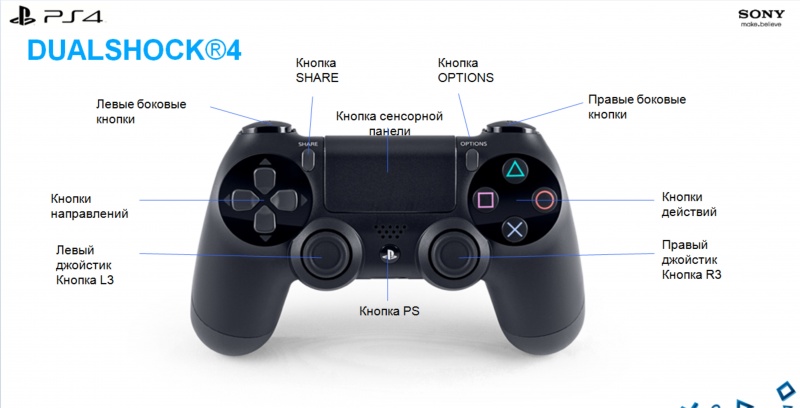
Способ 2: «Быстрое меню»
Второй метод выполнения рассматриваемой операции заключается в установке автоматического отключения по прошествии некоторого времени. Происходит это следующим образом:
Нажмите кнопку «PlayStation» и держите до появления на экране телевизора/монитора «Быстрого меню».
В перечне параметров нужно выбрать пункты «Звук и устройства» – «Задать время до выключения контроллеров».
Выберите желаемый временной интервал (доступны 10, 30 и 60 минут), укажите его с помощью крестовины и нажмите «Крест» для подтверждения.
Теперь по прошествии заданного времени ваш Дуалшок 4 отключится самостоятельно. Также с помощью быстро вызываемых настроек можно и вручную отключить контроллер — для этого выберите опцию «Выключить устройство».
Откроется перечень девайсов, соединённых в данный момент с консолью. Посредством крестовины или левого стика укажите геймпад и подтвердите отключение нажатием на «Крест».
Устройство будет отсоединено.
Презентация контроллера Dualshock (Playstation 4)
Dualshock 4 — это новейшая модель контроллера, созданная для PlayStation 4.
Дизайн самого геймпада был переработан, теперь он имеет более округлую и эргономичную форму, джойстик стал немного выемчатым, а кнопки L2/R2 стали более вогнутыми для лучшего захвата. В этом контроллере также есть разъем для наушников и встроенный динамик.
В верхней части контроллера есть светящаяся полоса. Это упрощает идентификацию других игроков при игре в многопользовательские игры, поскольку они будут иметь другой цвет (красный, синий, розовый и зеленый). Эта световая полоса также может использоваться для индикации уровня здоровья в некоторых играх.
Как сбросить контроллер PS4
«Мягкий сброс» обычно относится к выключению компьютера или устройства, а затем к повторному включению, что избавляет от памяти и может исправить многие проблемы. При выполнении мягкого сброса контроллера PS4 мы также сбросим соединение между контроллером и консолью. Однако вы можете сделать это, только если у вас есть второй контроллер PS4. Если у вас нет дополнительного контроллера, пропустите вперед по направлениям при выполнении жесткого сброса.
- Войдите в систему со своим вторым (рабочим) контроллером и перейдите к настройки в верхнем меню PS4. Это вариант, который выглядит как чемодан.
- выберите приборы в раскрывающемся меню.
- Выбрать Устройства Bluetooth.
- Вы должны увидеть свой контроллер PS4 в списке. Поскольку мы используем рабочий контроллер для навигации по меню, выберите неактивный.
- Заметка: Контроллер PS4 с зеленой точкой является активным контроллером, а контроллер PS4 без зеленой точки является неактивным.
- нажмите Опции на вашем контроллере, расположенном справа от сенсорной панели. Это вызовет новое меню.
- Выбрать Забыть устройство.
Теперь, когда мы забыли неисправный контроллер DualShock 4, мы хотим отключить PS4. Вы можете сделать это, удерживая кнопку PS4 на вашем контроллере, переходя к Мощность в меню и выборе Выключить PS4.
При выключенном питании необходимо выполнить еще несколько шагов:
- Подключите свой неверный контроллер DualShock 4 к PS4 с помощью USB-кабеля.
- Включите PS4 и дождитесь загрузки.
- нажмите Игровая приставка на контроллере и войдите в PS4. Теперь контроллер PlayStation 4 должен быть сопряжен, и вы можете проверить, не по-прежнему ли он плохо себя ведет.
Этап 2: Разборка
Процедура разборки устройства Dualshock 4 несложная, однако нужно соблюдать осторожность – основными крепёжными элементами являются пластиковые клипсы, достаточно ломкие
- Переверните геймпад нижней частью вверх и выкрутите четыре винта – их местоположение указано на изображении ниже.
Теперь разберём корпус.
Есть два метода
Первый заключается в осторожном отщёлкивании каждой клипсы по кругу: заведите лопатку в щель между корпусом и портом зарядки, затем перемещайтесь вдоль корпуса, отсоединяя фиксаторы. Направление движения при этом не играет никакой роли. Второй метод похож на первый, но применим только с использованием лопатки
Для этого вставьте инструмент в то же место на угол около 70 градусов и опустите вниз до расщёлкивания
Второй метод похож на первый, но применим только с использованием лопатки. Для этого вставьте инструмент в то же место на угол около 70 градусов и опустите вниз до расщёлкивания.
При разборке геймпада ПС4 первой ревизии некоторые пользователи сталкиваются с трудностями при отсоединении верхних фиксаторов. Упростить задачу можно с помощью тонкой металлической пластинки: введите её в пространство между L1 и корпусом, после чего плавно нажмите вниз. Когда защёлка отойдёт, повторите последнюю операцию уже со стороны кнопки R1.
Для разъединения половинок геймпада зажмите курки и начните сдвигать заднюю панель вперёд и вверх.
Для второй ревизии Dualshock 4 курки нажимать не нужно.
Отсоедините шлейф светодиодов, он должен легко выниматься из коннектора.
Теперь отключите батарею – она крепится обычным для Sony двухконтактным разъёмом, который без труда отсоединяется пинцетом или просто аккуратно руками.
Отщёлкните и корытце для аккумулятора – оно, как и корпус, прикреплено с помощью защёлок.
Теперь отключите шлейф сенсорной панели. Внимательно рассмотрите место соединения (можно под увеличительным стеклом) – в зависимости от ревизии устройства, коннектор может быть укреплён пластиковой защёлкой либо же гибкий кабель вставлен просто так
В первом случае защёлку нужно обязательно открыть: осторожно заведите лопатку под коннектор и поднимите вверх.
Для снятия платы выкрутите крепёжный винт по центру – действуйте аккуратно, чтобы не оторвать контакты вибромоторов.
Теперь возьмитесь за вибромоторы и осторожно вытащите плату из корпуса.
Дальше остаётся только вынуть силиконовые подложки кнопок и сами кнопки.
На этом разборку Dualshock 4 можно считать оконченной. Для сборки устройства выполните инструкцию выше в обратном порядке, но помните про шлейфы и провода вибромоторов.
Опишите, что у вас не получилось.
Наши специалисты постараются ответить максимально быстро.
Как разобрать и почистить PS4
Пользователь должен делать все, что в его силах, чтобы предотвратить поломку. Для этого достаточно раз в 5-7 месяцев делать полную чистку системы и замену термопасты.
Эта статья написана исключительно для ознакомления. Если вы не уверены, что сможете самостоятельно разобрать PlayStation 4, а затем правильно собрать ее снова, обратитесь в мастерскую. Чистка в мастерской в среднем занимает не больше 2-х часов.

Разборка PS4 начинается с подготовки рабочего места и необходимых инструментов.
Уберите все лишнее со стола и приготовьте:
- Крестовую отвертку для винтов Phillips #1;
- Отвертку для разборки PS4 (Torx TR9);
- Пинцет для работы с мелкими деталями;
- Термопасту (лучше всего подходит Arctic Silver Thermal Paste);
- Медицинские перчатки для обеспечения стерильности процедуры;
- Спирт и ватные диски для чистки деталей от пыли.
Итак, как разобрать PS4:
1. Переверните PS4 на верхнюю крышку. Возьмите пинцет и аккуратно снимите 4 наклейки на задней панели корпуса. Теперь у вас есть доступ к 4-м винтам 9мм TR9 Torx, которые нужно открутить.
Как только вы удалите наклейку, официальная гарантия будет аннулирована. Если ваша PlayStation 4 находится на гарантии, лучше повремените с самостоятельной разборкой и обратитесь в сервис.
2. Поднимите заднюю крышку и отложите ее в сторону. Переходим к блоку питания: выкрутите 3 винта TR9 и 2 болтика Phillips #1.
Теперь блок питания можно вынуть, но делать это нужно очень аккуратно, чтобы не повредить разъем на материнской плате. Чтобы этого не произошло, аккуратно приподнимите пальцем с одной стороны, а затем немного поднимите с другого края. Аккуратно сдвиньте блок в сторону так, чтобы не было натяжения проводков.
Извлеките разъем из блока питания. Возьмитесь пальцами ближе к блоку и, немного расшатывая разъем, отключите его.
Вы также можете отсоединить разъем от материнской платы. Для этого понадобится пинцет (см. фото).
3. Извлеките шлейф Blue-Ray привода. Нажмите на металлическую пластину держателя и потяните шлейф. Все это делается без особых усилий, аккуратно и бережно.
Если не нажать на фиксатор, можно порвать шлейф.
Далее отключите разъем питания привода на материнской плате, так же, как это было с блоком питания.
4. Извлеките Wi-Fi кабель из материнской платы так, как это показано на картинке.
5. Раскрутите оставшиеся винты.
6. Снимите антенну Wi-Fi.
7. Теперь можно вынуть оптический привод из корпуса и отложить его в сторону.
8. Переверните консоль и снимите верхнюю панель. Сначала отстегните передние клипсы, а затем проделайте то же самое с другой стороны.
9. Раскрутите болты. Красным цветом отмечены 9мм TR9, а желтым — Phillips #1. Теперь можно вынуть жесткий диск из лотка.
10. Поднимите вторую часть верхней панели. Раскрутите 12 болтов.
11. Теперь нужно снять опорный металлический кронштейн. Поочередно послабляйте болты, чтобы не повредить пластинку. Она поджимает центральный процессор к радиатору.
Обратите внимание. Когда будете собирать приставку, установите пластинку так, как она стояла изначально (дужки должны быть приподняты вверх)
Если вы прикрутите ее вверх ногами, приставка будет сильно шуметь, а также излишне будет греться чип процессора.
12. Поднимите металлическую защиту и приступайте к чистке.
Готовим себя, готовим рабочее место, готовим инструмент
Да, дело несложное, но требует к себе уважения, в первую очередь спокойную, но продуманную подготовку:
- Приготовьте удобное рабочее место — лучше всего чистый стол, чтобы ничего не мешало.
- Приготовьте несколько крестообразных отвёрток, ну или насадок — вообще-то, хватит и одной, но, как обычно, никогда не знаешь, какая будет наиболее удобной, поэтому на всякий случай — несколько.
- Для чистки — очень мягкий мыльный раствор, если спирт, то не выше 70%, использовать же его нужно будет очень аккуратно, буквально «на уголке тряпочки».
- А также для чистки — чистую тряпочку, но не дающую ворса.
Готовим также и себя — тщательно моем руки, ни о каких жирных пятках и речи не может быть

Что делать, если не работает DualShock 4? Пять самых распространенных проблем с контроллером от «Сони»
Иногда случается, что белое свечение индикатора присутствует, но оно не стабильно. Другими словами, если джойстик беспрерывно мигает белым светом, значит, что-то не так. В большинстве случаев такой сигнал свидетельствует о том, что синхронизации с консолью не состоялось.
DualShock 4 не держит заряд
«Дуалшок 4» — чудо инженерной мысли компании «Сони», но у него есть один недостаток: отсутствие сменного аккумулятора. Из-за этого, если оригинальная батарея выработала свой срок действия, поменять ее без отвертки не получится.
Мы перечислили пять самых распространенных проблем c DualShock 4, но далеко не все.
Если вашей проблемы нет в списке, починить геймпад DualShock 4 можно в ремонтном сервисе магазина PiterPlay.
Что нужно знать перед покупкой PlayStation 4 в 2019 году
Sony PlayStation 4 — самая продаваемая консоль на рынке в 2019 году. Однако это еще не значит, что она есть у всех. Если вы думаете о том, чтобы приобрести консоль, то наша статья призвана вам помочь с этим. В 2019 году PS4 исполнится уже шесть лет, и покупка консоли означает знание некоторых деталей о ее работе. В этом тексте мы расскажем что нужно знать перед покупкой PlayStation 4 в 2019 году.
Как разобрать контроллер DualShock 4. Подробное объяснение с пошаговой инструкцией
Говоря в целом, геймпад DualShock 4 очень хорошо собран, и необходимость чинить его обычно возникает редко. Если вам нужно изменить внешний вид геймпада или поменять деталь внутри, то в этой статье мы подробно расскажем вам, как разобрать контроллер DualShock 4.
Что такое PlayStation Store? Когда бывают скидки в PlayStation Store?
PlayStation Store, или сокращенно PS Store — сетевой сервис компании Sony по распространению игр и медиа-контента цифровым способом. Одна из самых привлекательных особенностей сервиса — возможность покупки цифровых версий игр, часто по скидкам. В этой статье мы расскажем, что такое PlayStation Store более подробно. Также вы узнаете, когда в PS Store бывают скидки на игры.
Как подключить второй джойстик к PS4
Хотите поиграть с другом, но не знаете, как подключить второй контроллер к приставке PlayStation 4? Не волнуйтесь, все проще простого. Включить поддержку второго геймпада на консоли может каждый — Sony сделала процесс удобным и нетрудоемким. Наша статья призвана помочь вам разобраться с тем, как подключить второй джойстик к PS4.
Как подключить контроллер DualShock 4 к ПК
Искать геймпад не нужно, если у вас есть DualShock 4 от PlayStation 4. Это прекрасный выбор: расположение и состав кнопок подходят для большинства разработанных для ПК проектов, а трекпад можно даже задействовать как мышь. Для того, чтобы играть с «Дуалшок 4», PS4 не потребуется — только сам геймпад, ПК с Windows и microUSB. В этой статье мы расскажем вам, как быстро и просто подключить DualShock 4 к компьютеру.
Стоит ли прошивать PlayStation 4?
. не знаю как это случилось, по видимому попала грязь, а может заводской брак, вообщем начала залипать кнопка (Х) , DualShock 3(белый) покупался отдельно, вроде не подделка. Возможно кто то имеет опыт вскрытия и чистки джойстиков, отпишитесь плиз, или может не стоит лазить в него вообще, или разберу , а потом не смогу собрать заного.
. не знаю как это случилось, по видимому попала грязь, а может заводской брак, вообщем начала залипать кнопка (Х) , DualShock 3(белый) покупался отдельно, вроде не подделка. Возможно кто то имеет опыт вскрытия и чистки джойстиков, отпишитесь плиз, или может не стоит лазить в него вообще, или разберу , а потом не смогу собрать заного.
0 0
Ну если руки иззадницы не растут то сможешь его почистить
0 0
Разбирается легко, ничего сложного в этом нет. Просто будь окуратен при разборке и не применяй излишнюю силу.
0 0
ну а собрать то его потом получится без проблем? просто есть некоторые вещи которые стоит делать только имея навыки. вдруг развинчу шурупы и всё пассыпится)))
0 0
Есть один момент, когда будешь разбирать следи за кнопками л1 л2 р1 р2, если при разборке вылетит пружинка которая крепится л2 и р2, то это будет .
0 0
у меня треугольник залипал но все само сабой прощло
0 0
развентин пять шуропов снизу , но есть ощущение что, что то соединяет верх и низ ещё, может там есть ещё винты? под наклейкой вроде нет.
0 0
Нет теперь надо приложить силу.
0 0
Не переживай ! У меня тоже крестик заподал! НЕ ВЗДУМАЙ РАЗБИРАТЬ ПРОСТО ПОДУЙ! КОГДА НАЧНЁТ ЗАПОДАТЬ ТЫ ПРОСТО ДУЙ В НЕГО! Всё пройдёт!
«Дуалшок4» не подключается к PS4
Этопроблема — одна из самых распространенныхсреди геймеров на PlayStation. Порой геймпадпросто не синхронизируется с консолью.Итак, если беспроводное соединение васподвело, то попробуйте следующиедействия. В большинстве случае, выполнениеэтих шагов поможет :
ПодключитеDualShock 4 к приставке через проводmini-USB. Запустится процесс новойсинхронизации с консолью, и геймпаддолжен вернуться к жизни.
Во-вторых,попробуйте перезапустить консоль.
Если ни одиниз верхних способов не сработал, топоможет сброс настроек самогоконтроллера. Оберните геймпад обратнойстороной к себе и найдите на корпусемаленькую дырочку рядом с кнопкой L2.Подойдет булавка, скрепка или любаядлинная тонкая иголка — нужно просунутьее внутрь и нажать скрытую кнопку.Удерживайте кнопку несколько секунд,а затем попробуйте заново синхронизироватьконтроллер.
Такжене забывайте, что DualShock 4 используетбеспроводное соединение Bluetooth дляподключения. Если геймпад подключен ккакому-то другому устройству, например,к ПК, то следует сначала отключить егоперед попыткой соединения с PS4.
Invictus
Но что у него не отнять, так это набор проблем. На старте 4-я версия геймпада от Sony, страдала несколькими проблемами: Рвалась резинка на стиках, скрипели курки, и часто разряжался. Позже, естественно, проблемы удалялись вовсе, а точнее, они исчезли с появлением обновленной второй версией этого геймпада, где решили все проблемы сразу! Но как по мне, они не все решили. Столкнулся со страшной болезнью своего геймпада, и мы победили ее. Подробная история в нескольких этапах.

Процесс лечения: Разборка, осмотр, лечение.
Разобрать геймпад было не трудно: Посмотрел хороший туториал, сделал вывод, и через неделю, полностью собравшийся, приступил.


Начитавшийся кучей туториалов и гайдов, я начал действовать. Пошла вторая, третья, четвертая разборка геймпада, то бумажку вставлял, не помогло. То потом специально посетил хозяйственный магазин и приобрел WD-40, пошла очередная разборка, впрыснул немного в аналоговый джойстик и дал просохнуть (Впитать) на минут так
30-40, собрал, ничего не решилось. Позже, спустя час-два, я наткнулся на интересное видео на YT: Парнишка сильно любил играть в Black Ops 3, и у него, как и остальной сотни людей, была такая проблема. А решение! А решение! Оказалось простым: Просто разобрать, протереть контакты (аналогового джойстика) ватной палочкой смоченной спиртом.
Любая техника со временем ломается и, к сожалению, это верно также в отношении игровых приставок. Игры на PlayStation 4 рассчитаны на идеальную отзывчивость контроллера DualShock. Если у вас залипают кнопки, не работает сенсорная панель или не заряжается контроллер, то наша статья призвана помочь вам решить проблему. Что делать, если не работает «Дуалшок 4» — мы расскажем о пяти самых распространенных проблемах с контроллером.
Способ №1. Как подключить джойстик к PS4 через кабель USB

Если у вас не оригинальный DualShock 4, а контроллер другого производителя, который подключается лишь по проводу, то следуйте этим инструкциям:
нажмите кнопку питания на консоли PS4, чтобы включить устройство;
вставьте другой конец провода от контроллера для PS4 в USB-порт приставки;
нажмите кнопку PS (или ее аналог) на геймпаде и удерживайте ее в течение трех секунд;
ваш проводной контроллер PS4 теперь должен быть подключен к консоли.
Если ваш контроллер поддерживает беспроводную связь, то выполните следующие действия:
включите приставку PS4;
подключите микроконнектор кабеля USB к контроллеру PS4. Порт для microUSB находится с обратной стороны устройства;
подключите другой конец вашего кабеля USB к приставке;
нажмите копку PS и держите нажатой в течение 3 секунд;
беспроводной контроллер теперь должен быть зарегистрирован в приставке. Можно отключить кабель USB и играть без провода.
таким образом можно зарегистрировать второй, третий и четвертый контроллеры на приставке. Используйте один и тот же кабель USB, повторите указанные шаги и привяжите к контроллеру нового пользователя на главном экране.
Как самому починить Геймпад PS4? Частые поломки, подробная инструкция по разборке.
Итак я давненько собирался показать, как можно разобрать и починить геймпад приставки Playion 4. Процесс оказался очень простым и сэкономил мне более 2 000 рублей.
С чего всё началось?
Всё очень банально, на одном из геймпадов моей приставки перестала работать крестовина. Погуглив возможные проблемы я определил, что крестовина могла перестать работать по двум причинам;
1) Износ силиконовых подушек (тех самых, что расположены под кнопками);
2) Порча платы, на которую собственно нанесены контакты кнопок.
Дополнительно гугл сообщил мне, что ремонт в мастерской будет стоить от 1,5 до 2 тысяч рублей. Естественно решил сделать всё сам)
Матчасть, что понадобится для ремонта?
На али экспресс я заказал наборы для ремонта:
1) Все кнопки + резиновые подушечки обошлись мне в 100 рублей;
2) Плата так же стоила около 100 рублей.
После получения посылки с необходимыми запчастями начался процесс ремонта. К сожалению в тот раз я не стал снимать процесс поэтому в сегодняшней статье я расскажу как разобрать и починить геймпад на примере второго джойстика у которого износился стик.
Виновник торжества — износившийся стик.
Виновник торжества — износившийся стик.
Процесс разбора просто и понятно:
Для ремонта понадобится крестовая отвёртка PH0 (обычная маленькая крестовая отвёртка), которой прекрасно выкручиваются все шурупы геймпада.
Первым делом стоит открутить 4 шурупа на тыльной поверхности геймпада. Не нужно искать ещё шурупы, тут их всего 4. После того как шурупы откручены, сожмите ручки геймпада по бокам, так что бы половинки корпуса чуть разошлись. Под ручками я понимаю части геймпада в которые вкручены два нижних шурупа.
Та самая главная защёлка тут
Та самая главная защёлка тут
Основная защёлка корпуса расположена около гнезда наушника. Её нужно поддеть скальпелем или ножиком и открыть. После открытия защёлки просто тяните тыльную панель (за ручки) вверх (тяните аккуратно так как эта панель соединена с платой шлейфом).
Шлейф о котором я говорил. Этот шлейф отвечает за свечение диода питания/подключения. Без применения силы отсоединяем шлейф.
Просто тянем за уплотнение в основании шлейфа (там где отмечено на фото).
Далее нам необходимо извлечь аккумулятор. Для этого просто вынимаем двухпиновый контакт. Не надо париться и запоминать как расположены провода, пин сделан таким образом, что при сборке вставить его неправильно просто невозможно.
Далее снимаем планку держателя аккумулятора. Держится она на двух защёлках по бокам.
На этом шаге от нас требуется отключить шлейф тач-панели (аналогично прошлому шлейфу просто тянем за синее уплотнение у основания) и выкручиваем шуруп в центре платы.
Поднимаем плату. В моём случае меня интересовал изношенный стик.
А вот и та самая гибкая плата, которая является частой причиной поломки геймпада. Снимается и меняется она достаточно просто, поэтому я не стану уделять ей особого внимания.
В моём случае я просто поменяю стик. Для этого за него просто нужно потянуть и он снимется.
Дополнительно, частой причиной поломки является износ силиконовых резинок (подушечек) все резинки идут в ремнаборе с алиэкспресс. Но перед заменой я бы попытался восстановить оригинальные (обезжирить контакты спиртом) ибо они мягче плавнее и приятнее китайских.
Процесс сборки происходит в обратном порядке и ничего сложного из себя не представляет, поэтому описывать его я не стану. Единственно не забудьте поставить кнопку сброса параметров гейпада на своё место.
Итак подведём итоги:
1) Разобрать и починить геймпад PS4 легко и не займёт у вас много времени. При этом самостоятельный ремонт позволит сэкономить вам 1,5 — 2 тысячи рублей.
2) Все требуемые расходники можно легко приобрести на алиэкспресс за скромные деньги.
3) Частыми причинами поломки являются: Износ силиконовых подушечек, которые замыкают контакты или выход из строя мягкой платы с контактами кнопок, которую по модели джойстика можно подобрать на алиэкспресс, ну и эстетика часто после долгого использования геймпада износятся кнопки, прорезиненные стики и корпуса гемпада, которые так же легко гуглятся на али.
И дополнительно напоминаю, что у проекта есть сайт и телеграмм канал где вы можете найти кучу интересных идей для домашнего крафта и гайдов по ремонту техники, переходите по ссылкам и подписывайтесь!)
Что дальше?
Подписывайтесь на канал, ведь уже на следующей неделе во вторник выйдет крутая аналитика по самым сильным армиям мира. Сколько стоит такая армия можно узнать прочитав нашу статью.
Что ещё?
Нравится тема самостоятельного ремонта почитай, как мы PS4 раскрутили и почистили.
Почитай про ужасы теневого интернета.
Всем добра!






























